- 如何安装 Python 库 - Python (1)
- 如何安装 python 2 - Python (1)
- 如何安装 Python 库 - Python 代码示例
- 如何安装 python 2 - Python 代码示例
- 如何安装 c (1)
- 安装解耦python(1)
- 如何在 ubuntu 中安装 python - Python (1)
- 如何安装 python 3.6 ubuntu - Python (1)
- 如何在 Linux 上安装Python ?
- 如何在 Linux 上安装Python ?(1)
- 如何安装 javascript (1)
- 如何在Ubuntu中安装Python
- 如何在Ubuntu中安装Python(1)
- 安装解耦python代码示例
- 如何在 ubuntu 中安装 python - Python 代码示例
- 如何安装 python 3.6 ubuntu - Python 代码示例
- 如何安装Java库?
- 如何安装Java库?(1)
- 如何在python中安装api(1)
- 如何在Windows中安装Python(1)
- 如何在 Windows 上安装Python ?(1)
- 如何在 Windows 上安装Python ?
- 如何在Windows中安装Python
- 猪安装
- 猪安装(1)
- R安装
- 锈安装
- R安装(1)
- 如何安装Python模块?
📅 最后修改于: 2020-10-24 08:45:04 🧑 作者: Mango
如何安装Python (环境设置)
在本教程的这一部分中,我们将讨论在各种操作系统上的Python安装。
在Windows上安装
访问链接https:// www。 Python.org / downloads /下载最新版本的Python。在此过程中,我们将在Windows操作系统上安装Python 3.6.7。
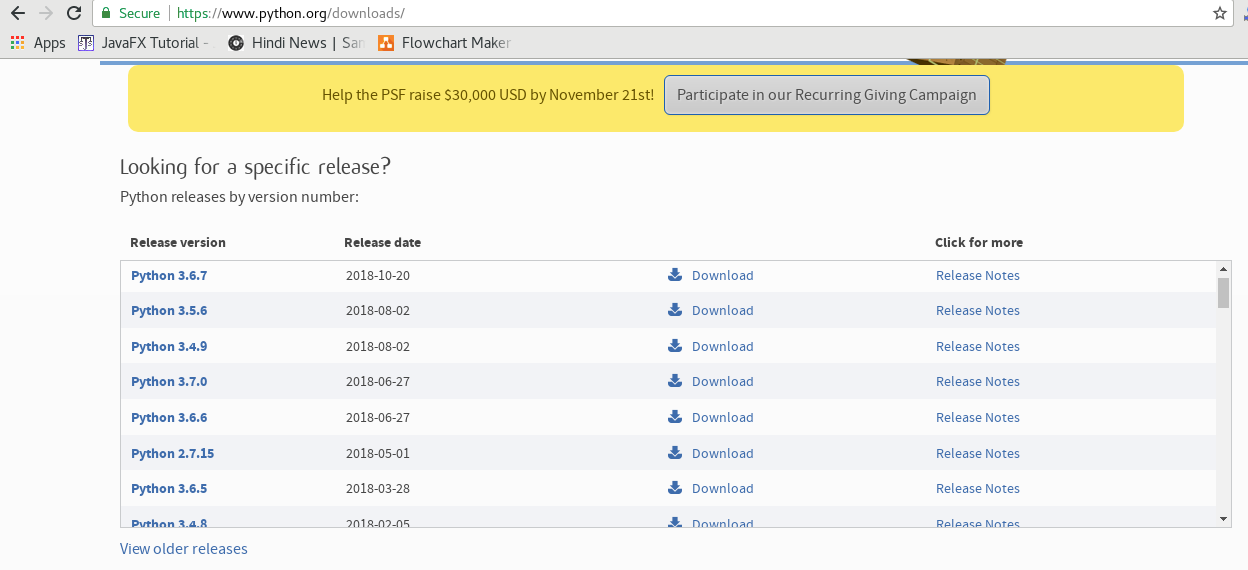
双击下载的可执行文件。将打开以下窗口。选择自定义安装并继续。

以下窗口显示了所有可选功能。所有功能都需要安装并默认检查;我们需要单击“下一步”继续。

以下窗口显示了高级选项列表。选中要安装的所有选件,然后单击下一步。在这里,我们必须注意,必须选中第一个复选框(为所有用户安装)。

现在,我们准备安装Python-3.6.7。让我们安装它。
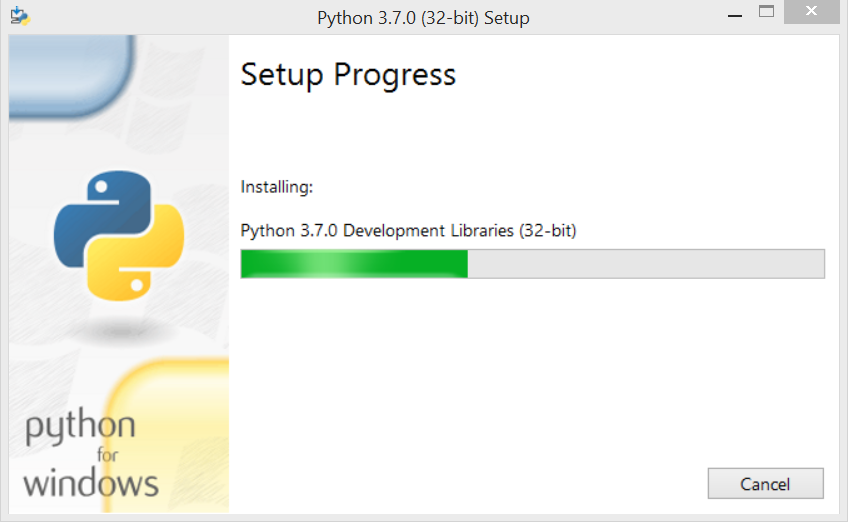
现在,尝试在命令提示符下运行Python 。如果是python2,则键入命令Python ;如果是python3,则键入python3。它将显示一个错误,如下图所示。这是因为我们没有设置路径。
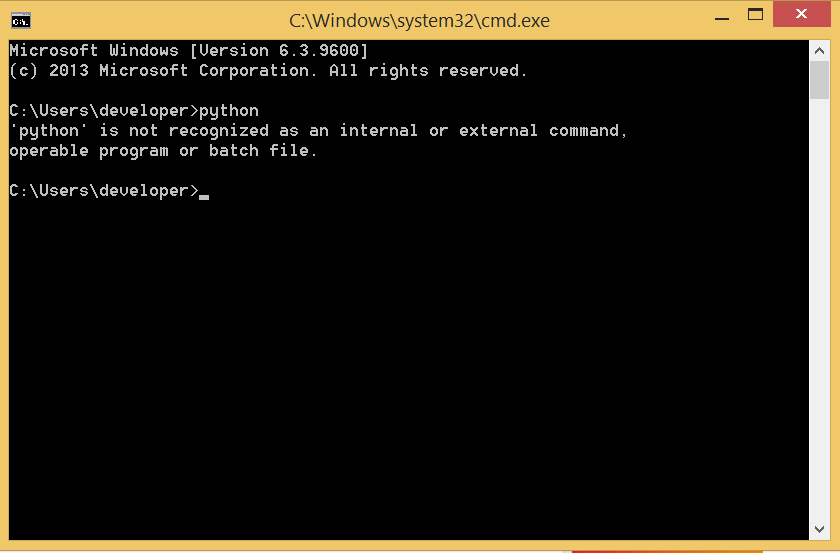
要设置Python的路径,我们需要右键单击“我的电脑”,然后转到“属性”→“高级”→“环境变量”。
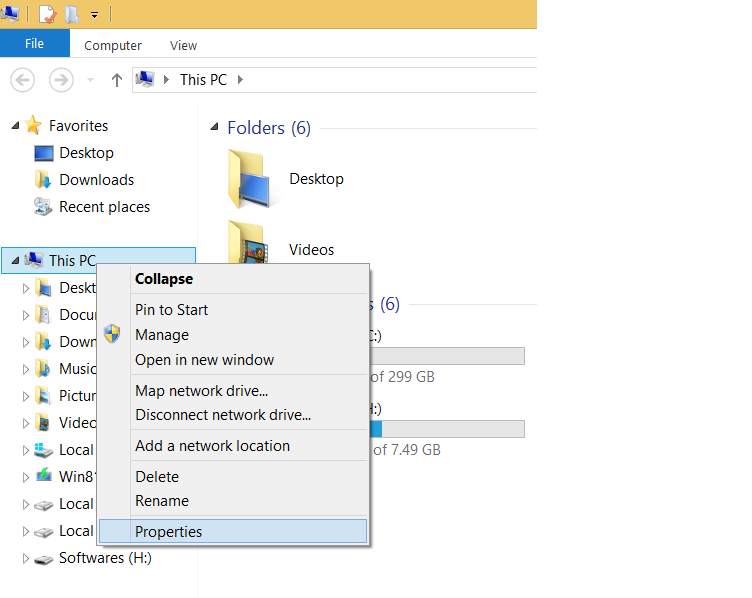
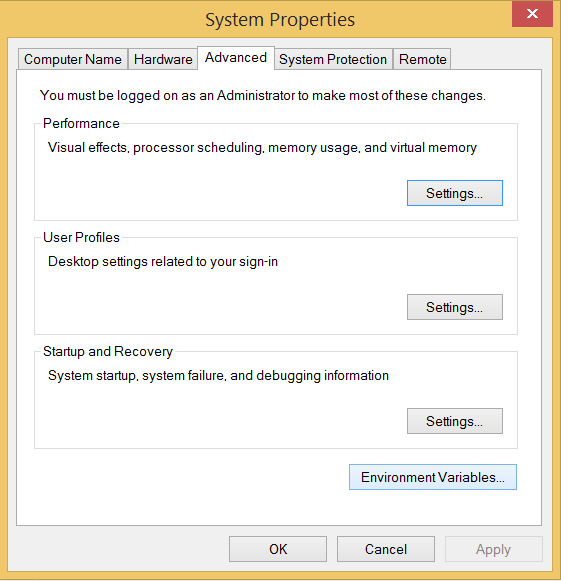
在用户变量部分添加新的路径变量。

键入PATH作为变量名,并将路径设置为下图所示的Python的安装目录。
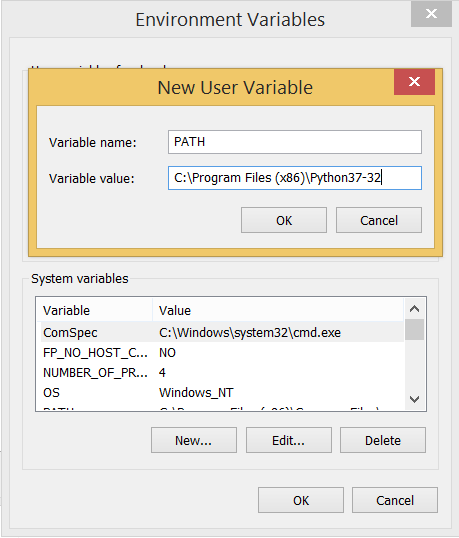
现在,路径已设置;我们准备在本地系统上运行Python 。重新启动CMD,然后再次键入Python 。它将打开Python解释器外壳,我们可以在其中执行Python语句。
在Mac上安装
要在MacOS上安装python3,请访问链接https://www.javatpoint.com/how-to-install-python-on-mac并按照教程中给出的说明进行操作。
在CentOS上安装
要在CentOS上安装Python3,请访问链接https://www.javatpoint.com/how-to-install-python-on-centos并按照教程中给出的说明进行操作。
在Ubuntu上安装
要在Ubuntu上安装Python3,请访问链接https://www.javatpoint.com/how-to-install-python-in-ubuntu并按照教程中给出的说明进行操作。